独自のスタイルが適用されたテーブルに変換するには
テーブルを作成し書式設定する
最終更新日時:2023/04/03 16:28:49
選択したセル範囲を、独自のスタイルが適用されたテーブルに簡単に変換するには、[ホーム]タブの[スタイル]グループの[テーブルとして書式設定]コマンドから好みのスタイルを選択します。テーブルに変換された場合、下方向にスクロールすると、列番号が1行目の見出し文字列に変わります。ただし、データが行ごとに1レコードとして扱われるため、セルの挿入はできません。
テーブルとして書式設定
- データ内をアクティブセルにして[ホーム]タブの[スタイル]グループの[テーブルとして書式設定]をクリックします。
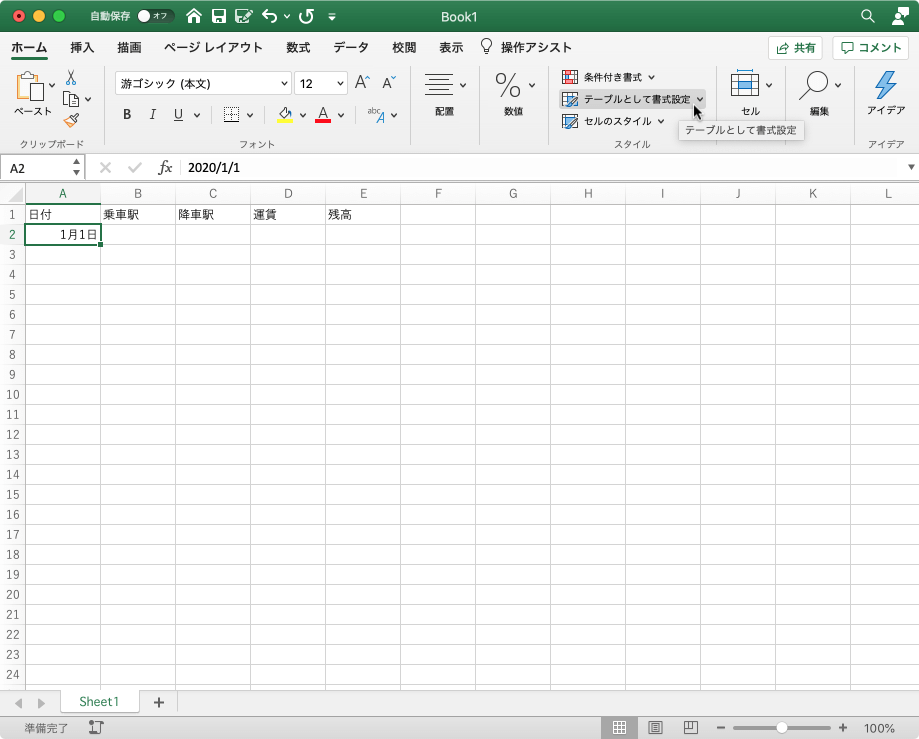
- 一覧からスタイルを選択します。
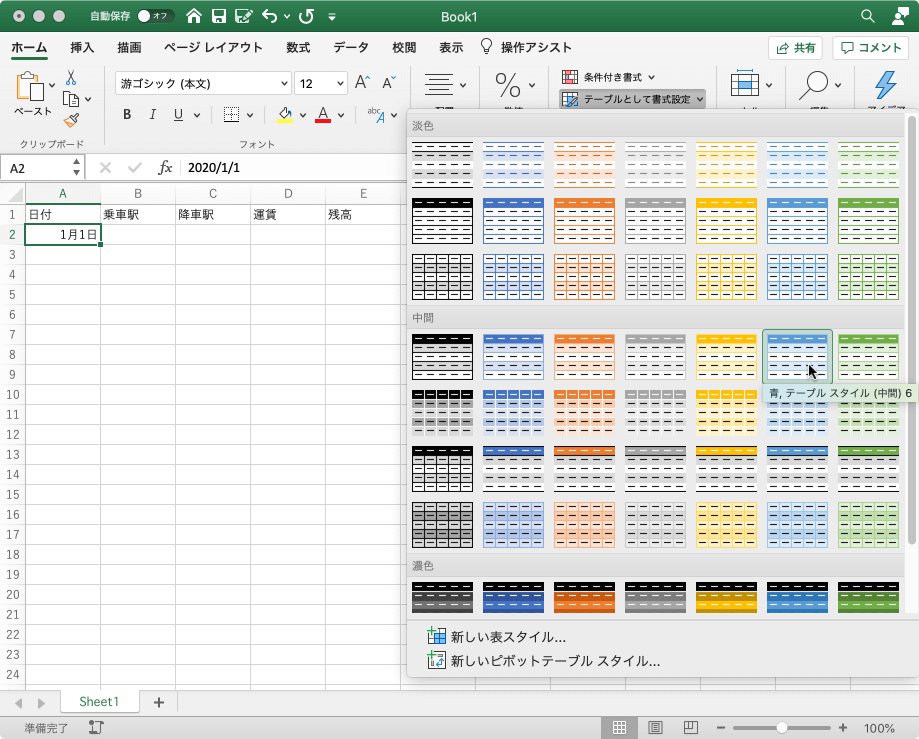
- [テーブルとして書式設定]ダイアログボックスが表示されたら、テーブルに変換するデータ範囲を指定します。
-
選んだ範囲の最初の行にテーブル見出しとして使うデータが含まれている場合は、[先頭行をテーブルの見出しとして使用する]チェック
ボックスをオンにして[OK]ボタンをクリックします。
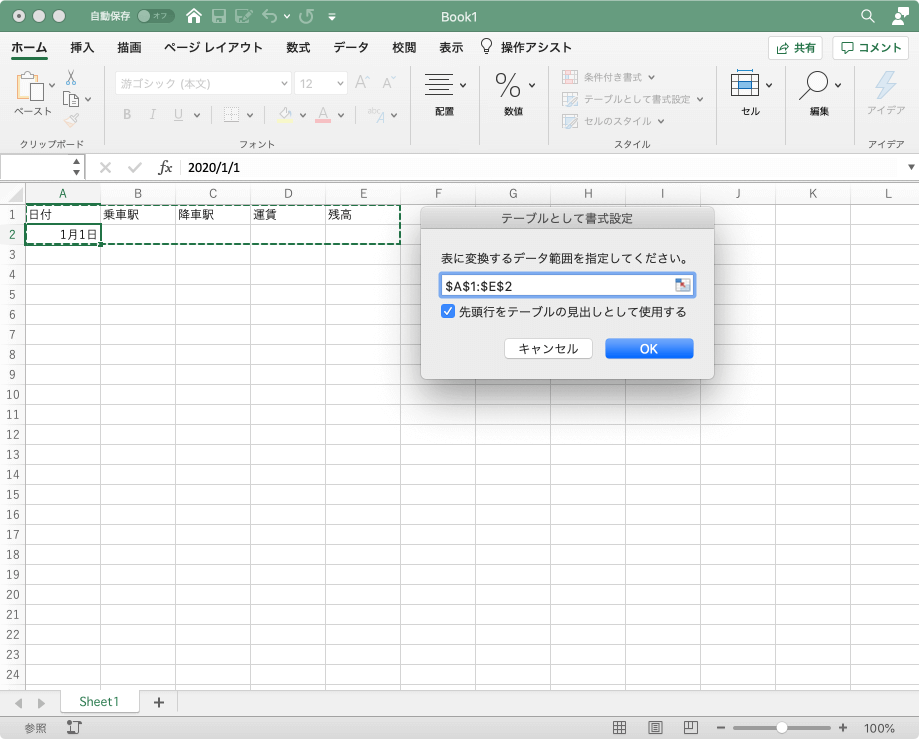
- [テーブル]タブが開かれ、テーブルに変換されました。
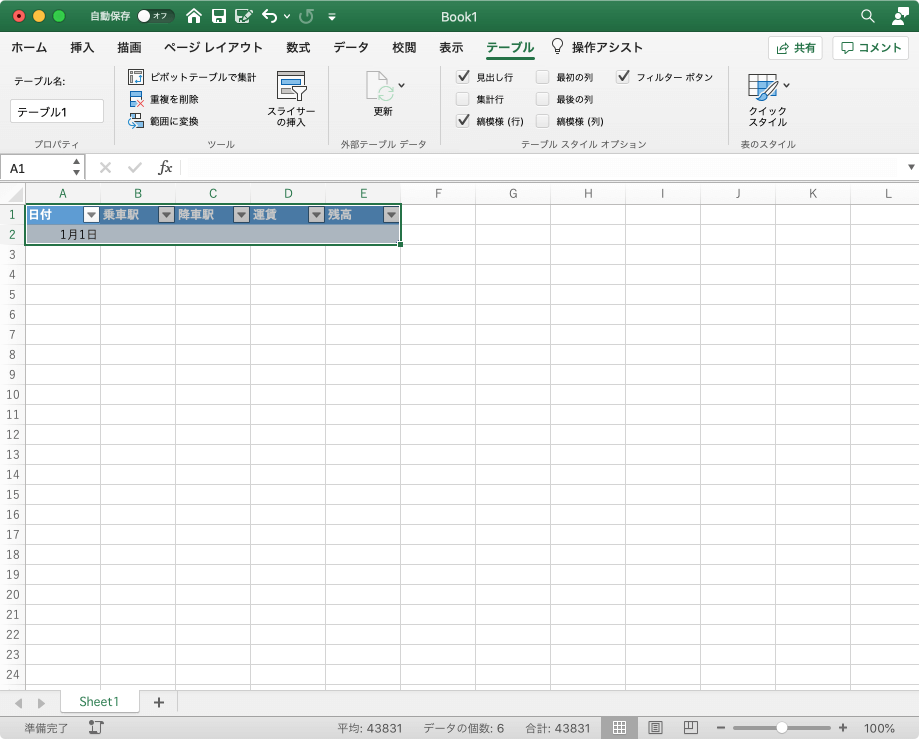
※執筆環境:Microsoft Excel for Mac バージョン 16.39
スポンサーリンク
INDEX

